文章详情页
Win7应用程序发生异常未知的软件异常的解决方法
浏览:5日期:2022-10-31 16:50:43
我们在使用Win7系统电脑打开软件的时,会发生异常未知的软件异常。最近,有用户在玩游戏的时候,弹出异常未知的软件异常unknown,怎么办?遇到这样的问题,我们要怎么去解决它呢?下面,小编就和大家说一下Win7应用程序发生异常未知的软件异常的解决方法。
步骤如下:
一、对电脑进行杀毒
首先使用百度杀毒软件对全盘进行杀毒操作,杀毒完成后重新安装软件。
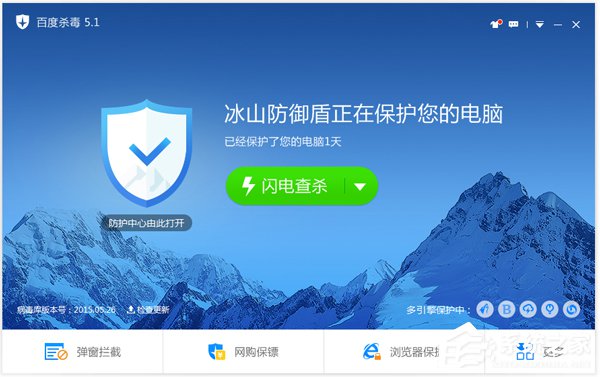
二、修改注册表
1、开始→运行→输入cmd→回车。
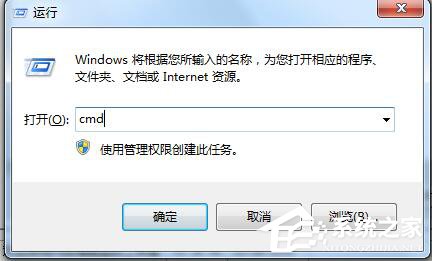
2、进入,在命令提示符下输入。
for %1 in (%windir%system32*.ocx) do regsvr32 /s %1。
右键粘贴回车。

3、完成后再输入
for %1 in (%windir%system32*.dll) do regsvr32.exe /s %1。
右键粘贴回车。
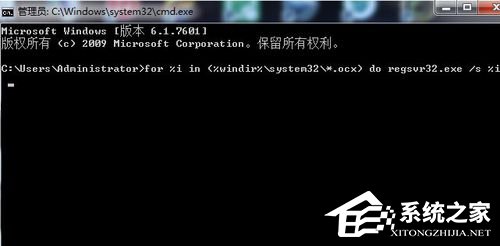
三、重新安装系统
这种情况往往是系统文件损坏或丢失,盗版Windows系统或Ghost版本系统,很容易出现这种问题。建议更换正版的操作系统。

四、添加数据执行保护
选中【计算机】--鼠标右键--【属性】--【高级系统设置】--【高级】--【设置】--【数据执行保护】--添加报错的软件。
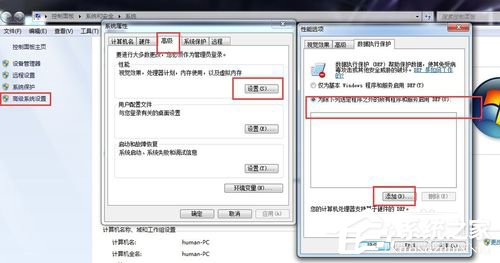
Win7应用程序发生异常未知的软件异常的解决方法就给大家详细介绍到这里了。如遇到这样的问题,说明这个游戏或者软件与系统中其他的程序有冲突的地方,建议关闭一切程序包括杀毒软件,再重新打开游戏就可以了。
相关文章:
1. Win11系统搜索不到蓝牙耳机怎么办?Win11搜索不到蓝牙耳机解决方法2. AIX上克隆rootvg的操作方法 3. 如何在电脑PC上启动Windows11和Linux双系统4. 苹果 macOS 11.7.3 更新导致 Safari 收藏夹图标无法正常显示5. CentOS如何查看命令执行进度?6. deepin20时间显示不准确怎么调整? deepin时间校正方法7. UOS文档查看器怎么添加书签? UOS添加书签的三种方法8. 如何安装win10和win11双系统?win10和win11双系统安装详细教程9. uos如何安装微信? uos系统微信的安装教程10. mac程序没反应怎么办 mac强制关闭程序的方法
排行榜

 网公网安备
网公网安备